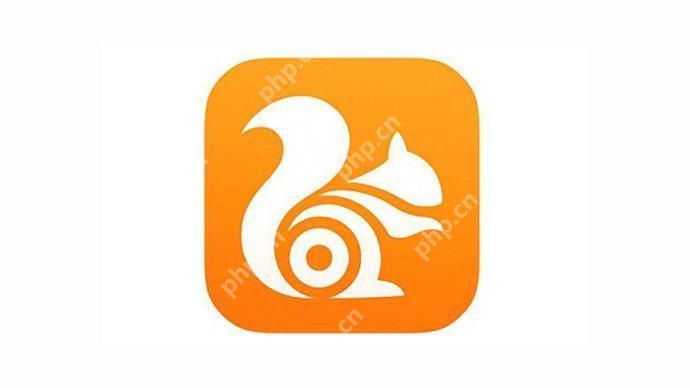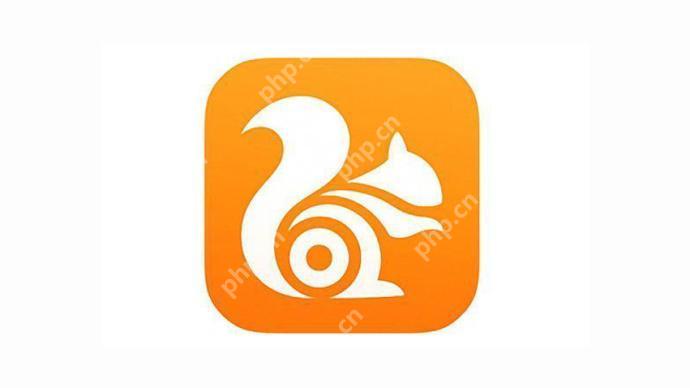手机UC缓存视频转存教程
uc浏览器的缓存视频可以通过两种方法转存到本地:1 使用文件管理器直接复制到本地目录;2 使
uc浏览器的缓存视频可以通过两种方法转存到本地:1. 使用文件管理器直接复制到本地目录;2. 使用“es文件浏览器”等应用移动文件。找到缓存视频后,将其复制到“下载”文件夹等目录,确保设备电量充足,避免文件损坏,并使用无损转换软件保持视频质量,转存后可通过分类管理和视频管理应用进行整理。
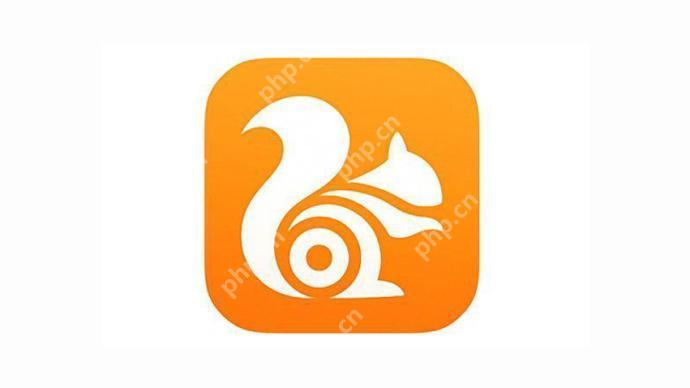
手机UC浏览器的缓存视频可以通过几种方法转存到本地,具体操作步骤如下。
如何找到UC浏览器的缓存视频?
在使用UC浏览器浏览网页时,视频内容会被缓存到设备的某个目录下。首先,你需要找到这个目录。通常,Android设备的UC浏览器缓存文件位于“/sdcard/Android/data/com.UCMobile.intl/files/ucmobile/”目录下。进入这个文件夹,你会发现一个名为“cache”的子文件夹,视频文件就存放在这里。不过,文件名可能会是一串随机字符,需要耐心查找。
如何将缓存视频转存到本地?
找到缓存视频后,下一步就是将这些视频文件转存到本地。一种方法是使用文件管理器直接复制这些文件到你想要的目录,比如手机的“下载”文件夹。另一种方法是使用一些专门的应用,如“ES文件浏览器”,它可以帮助你更方便地管理和移动这些文件。记得在操作过程中保持设备的电量充足,以防中途断电导致文件损坏。
转存视频时可能遇到的问题及解决方案
在转存过程中,你可能会遇到一些问题,比如文件损坏或无法播放。遇到这种情况,首先检查文件是否完整,如果文件损坏,可以尝试重新下载视频,或者使用视频修复工具进行修复。另外,如果视频格式不支持,可以使用格式转换软件将视频转换为常见的格式,如MP4或AVI。
如何确保视频质量不受影响?
在转存过程中,确保视频质量不受影响是一个关键点。尽量避免使用低质量的转换软件,因为它们可能会降低视频的分辨率或压缩质量。如果你需要转换视频格式,选择支持无损转换的软件,如HandBrake或VLC媒体播放器,这样可以最大程度地保留视频的原始质量。
转存后的视频如何管理?
转存后的视频需要进行有效的管理,以方便日后查找和使用。你可以创建一个专门的文件夹来存放这些视频,并根据视频的内容进行分类,比如电影、电视剧、教程等。另外,使用一些视频管理应用,如“MX Player”或“VLC”,可以帮助你更好地组织和播放这些视频。
总的来说,UC浏览器缓存视频的转存过程并不复杂,但需要一些耐心和技巧。通过以上步骤,你可以轻松地将喜欢的视频保存到本地,随时观看。
菜鸟下载发布此文仅为传递信息,不代表菜鸟下载认同其观点或证实其描述。
相关文章
更多>>热门游戏
更多>>热点资讯
更多>>热门排行
更多>>- 像素迷城游戏版本排行榜-像素迷城游戏合集-2023像素迷城游戏版本推荐
- 离婚别闹游戏版本排行榜-离婚别闹游戏合集-2023离婚别闹游戏版本推荐
- 地心纪元题材手游排行榜下载-有哪些好玩的地心纪元题材手机游戏推荐
- 多种热门耐玩的爆装雷霆破解版游戏下载排行榜-爆装雷霆破解版下载大全
- 仙语奇缘手游排行榜-仙语奇缘手游下载-仙语奇缘游戏版本大全
- 多种热门耐玩的苍穹神剑破解版游戏下载排行榜-苍穹神剑破解版下载大全
- 元宝传奇系列版本排行-元宝传奇系列游戏有哪些版本-元宝传奇系列游戏破解版
- 王国纪元系列版本排行-王国纪元系列游戏有哪些版本-王国纪元系列游戏破解版
- 幻灵仙境题材手游排行榜下载-有哪些好玩的幻灵仙境题材手机游戏推荐
- 三国跑跑题材手游排行榜下载-有哪些好玩的三国跑跑题材手机游戏推荐
- 文明纪元题材手游排行榜下载-有哪些好玩的文明纪元题材手机游戏推荐
- 仙玉奇缘排行榜下载大全-2023最好玩的仙玉奇缘前十名推荐